آموزش تنظیمات صفحه نمایش آیفون؛ راهنمایی تغییر رنگ و بزرگ شدن صفحه

در اینجا تنظیمات صفحه نمایش آیفون و روشها و مراحل اولیهای را نشان میدهد که شما را در تنظیم صفحه نمایش گوشی اپل راهنمایی میکند.
درست مانند هر دستگاه تلفن همراه دیگری، گوشی هوشمندهای جدید آیفون همچنین دارای گزینههایی برای استفاده، مدیریت و سفارشی کردن تنظیمات صفحه نمایش است که در آن میتوانید تنظیمات برگزیده را تنظیم کنید تا صفحه نمایش به شکل دلخواه شما ظاهر شود.
فهرست مطالب
تنظیمات صفحه نمایش آیفون
ما اینجا هستیم تا در مورد تنظیم صفحه نمایش گوشی اپل به شما عزیزان کمک کنیم. ما چند نکته و چند ترفند برتر و همچنین ستینگ صفحه نمایش موبایل ایفون را گردآوری کردهایم که میتوانید از آنها برای شخصیتر کردن آیفون و انجام کارها، سریعتر و راحتتر استفاده کنید.
1. فعال/غیرفعال کردن ویژگی AOD آیفون 14
با رونمایی آیفون 14 پرو و آیفون 14 پرو مکس، اپل بالاخره نمایشگر همیشه روشن را برای میلیونها کاربر آیفون در سراسر جهان به ارمغان آورد. چه از AOD خوشتان بیاید و بخواهید آن را فعال کنید، چه دوست نداشته باشید و بخواهید آن را خاموش کنید، در اینجا نحوه فعال یا غیرفعال کردن Always on Display در iPhone 14 Pro (و Pro Max) آورده شده است.
نمایشگر آیفون 14 را روشن کنید. نمایشگر همیشه روشن به طور پیش فرض در آیفون 14 پرو فعال است. با این حال، اگر برای شما روشن نیست، یا به طور تصادفی آن را خاموش کردهاید، در اینجا نحوه فعال کردن AOD در آیفون آورده شده است.
- به Settings -> Display and Brightness بروید.
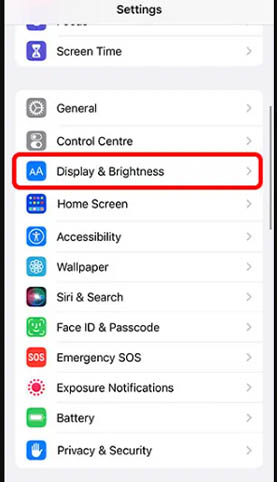
- در اینجا، مطمئن شوید که کلید کنار «Always On» یعنی همیشه روشن فعال باشد.
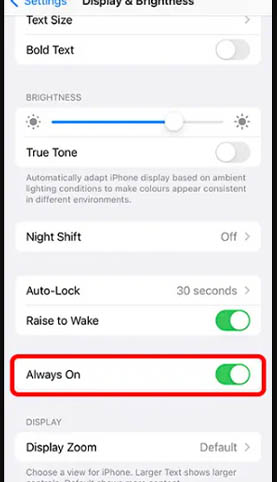
2. چگونه رنگ صفحه قفل آیفون خود را تغییر دهیم؟
برای تنظیم رنگ صفحه نمایش گوشی آیفون، iOS چندین ویژگی شخصیسازی را به صفحه قفل آیفون آورده است که به شما امکان میدهد فقط تصویر زمینه مورد نظر خود را دریافت کنید، از جمله گزینههایی برای افزودن ویجتها و تغییر فونت و سبک ساعت دیجیتال.
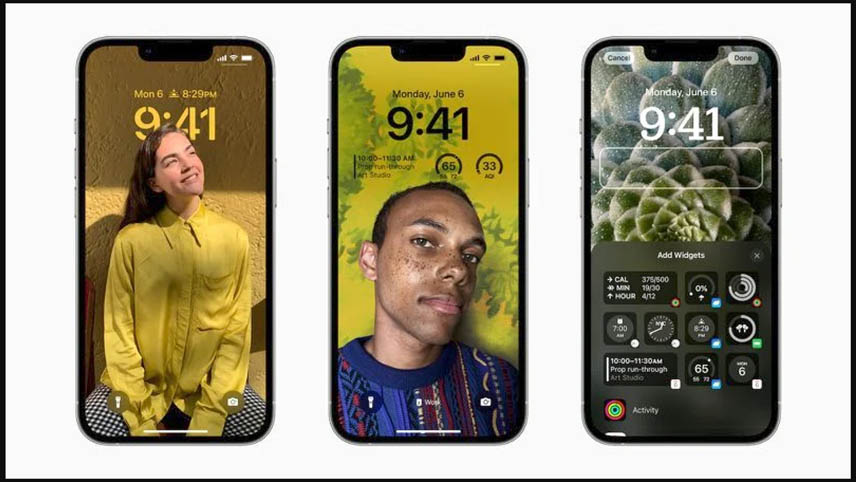
البته، اگر تنها چیزی که میخواهید یک کاغذ دیواری رنگی مینیمال است که هیچ چیز دیگری در کار نیست، اپل این گزینه را نیز در نظر گرفته است.
- قفل آیفون خود را با Face ID یا Touch ID باز کنید، سپس Lock Screen را فشار داده و نگه دارید.
- روی دکمه آبی + ضربه بزنید یا انگشت خود را تا انتها به سمت چپ بکشید و سپس روی Add New ضربه بزنید.
- روی دکمه Color در ردیف بالای گزینهها ضربه بزنید.
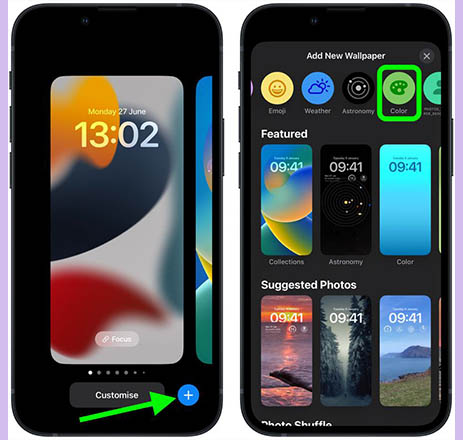
- از کلیدهای color برای انتخاب رنگ برای صفحه قفل خود استفاده کنید. همچنین میتوانید از نوار لغزنده برای تغییر رنگ استفاده کنید.
- برای پیش نمایش سبکهای رنگی موجود، انگشت خود را به چپ و راست بکشید. آنها عبارتند از Vibrant، Tone، Deep، Vapor، Bright و Solid.
- وقتی از ظاهر راضی بودید و ویجتهایی را اضافه کردید، روی Done در گوشه سمت راست بالای صفحه ضربه بزنید.
- برای اینکه والپیپر پویا هم در صفحه قفل و هم در صفحه اصلی ظاهر شود، در پنجره پاپ آپ روی Set as Wallpaper Pair ضربه بزنید. در غیر این صورت، روی Customize Home Screen ضربه بزنید تا این کار را جداگانه انجام دهید.
- روی Lock Screen که به تازگی در گالری والپیپر ایجاد کردهاید ضربه بزنید تا فعال شود.
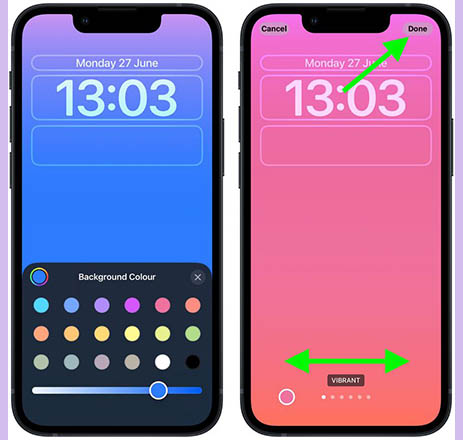
میتوانید صفحه قفل فعلی را در هر زمان با فراخوانی نمای گالری از صفحه قفل با فشار طولانی، یا با رفتن به Settings -> Wallpapers سفارشی کنید.
3. چگونه نقطه سفید را در iPhone 8/iPhone X در iOS 11 کاهش دهیم؟
Reduce White Point یکی از ویژگیهای تنظیمات صفحه نمایش آیفون شما است که میتواند با کاهش شدت رنگهای روشن برای کمنور کردن صفحه، صفحه نمایش آیفون شما را چشمنوازتر کند. با کاهش نقطه سفید در آیفون، خستگی بصری پس از خیره شدن طولانی مدت به صفحه نمایش آیفون تا حدودی برطرف میشود. اما Reduce White Point آنطور که برخی از کاربران انتظار دارند به صرفه جویی در باتری آیفون شما کمکی نمیکند. هنوز میخواهید بدانید که چگونه از Reduce White Point در آیفون 8، آیفون 8 پلاس یا آیفون X در iOS 11 استفاده کنید؟
نکته: میتوانید فقط نقطه سفید را کمنور کنید، که تنها بر روشنترین رنگهای صفحه تأثیر میگذارد.
- برنامه تنظیمات Settings را راه اندازی کنید.
- روی گزینه «General» و سپس روی «Accessibility» ضربه بزنید.
- در صفحه Accessibility، روی «Display Accommodations» ضربه بزنید.
- با کشیدن دکمه به سمت راست، «Reduce White Point» را روشن کنید.
- از نوار لغزنده استفاده کنید تا نقطه سفیدی را انتخاب کنید که بیشتر با دید شما مطابقت دارد.
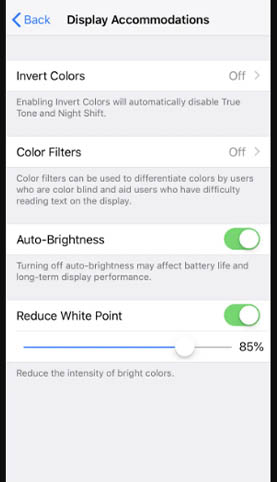
4. نحوه تغییر رنگ و فیلتر رنگ در آیفون
میتوانید رنگها را در گوشی آیفون خود تنظیم کنید تا با حساسیت به نور هماهنگ شوند.
1. برنامه تنظیمات را راه اندازی کنید.
2. روی «General» و سپس روی «Accessibility» ضربه بزنید.
3. در صفحه Accessibility، روی «Display Accommodations» ضربه بزنید.
4. روی «فیلترهای رنگی» ضربه بزنید.
5. با کشیدن دکمه به سمت راست، «Color Filters» را روشن کنید.
6. فیلتر رنگی را انتخاب کنید که با نیازهای بینایی شما مطابقت دارد.
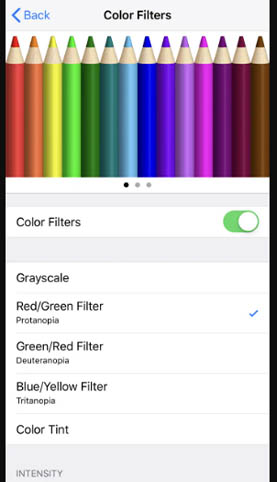
7. پس از انتخاب، میتوانید از نوار لغزنده «Intensity» در پایین صفحه برای سفارشی کردن افکت رنگ استفاده کنید.
5. نحوه تنظیم تنظیمات زمانبندی قفل صفحه
همچنین میتوانید تنظیمات صفحه نمایش آیفون خود را پیکربندی کنید و گزینههایی را برای نمایشگر در زمانبندی قفل تنظیم کنید. در اینجا نحوه تغییر مهلت زمانی قفل شدن نمایشگر آمده است:
به صفحه اصلی (Home screen) بروید. روی تنظیمات (Settings) ضربه بزنید. Display & Brightness را انتخاب کنید.
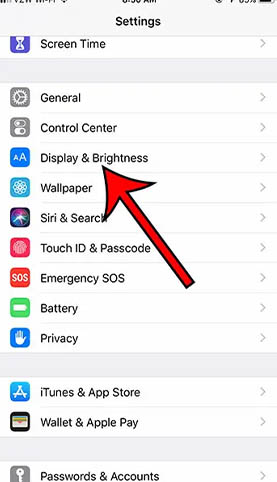
روی Auto-Lock ضربه بزنید. مدت زمان مورد نظر خود را برای مهلت زمانی صفحه نمایش خود انتخاب کنید. میتوانید از 1 تا 5 دقیقه انتخاب کنید.
توجه: تنظیم بازه زمانی نمایشگر بر روی کمترین بازه زمانی نیز میتواند به صرفه جویی در مصرف انرژی یا عمر باتری آیفون شما کمک کند.
6. بزرگ شدن صفحه نمایش گوشی ایفون؛ تنظیمات نمایشگر گوشی ایفون
برای بزرگنمایی یا کوچکنمایی روی صفحه نمایش آیفون خود با سه انگشت ضربه بزنید. اگر جواب نداد، دوباره دوبار ضربه زدن را با سرعت بیشتری امتحان کنید و مطمئن شوید که انگشتانتان خیلی به هم نزدیک نیستند.
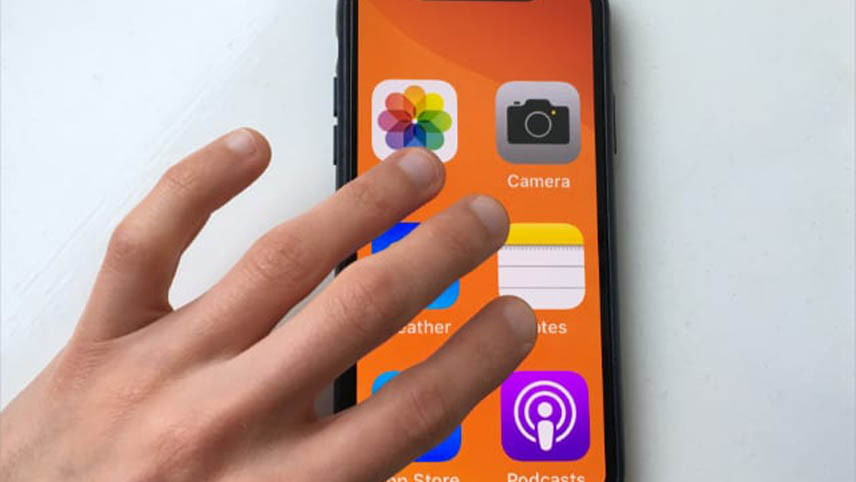
هنگامی که زوم روشن است، میتوانید با کشیدن سه انگشت در صفحه آیفون خود حرکت کنید. به این ترتیب، شما باید بتوانید بدون نیاز به زوم کردن، به استفاده از آیفون خود ادامه دهید.
اگر نتوانم با ضربه زدن روی سه انگشت کوچک نمایی کنم چه؟
گاهی اوقات بزرگنمایی روی صفحه نمایش آیفون شما آنطور که باید ساده نیست. اگر دوبار ضربه زدن با سه انگشت کوچکنمایی نمیکند، ممکن است به این دلیل باشد که آیفون شما پاسخگو نیست. سعی کنید به اجبار دستگاه را مجدداً راه اندازی کنید تا درست شود.
اگر کمکی نکرد، میتوانید به جای آن، زوم را از تنظیمات آیفون خود خاموش کنید. انجام این کار بر روی خود دستگاه یا با استفاده از رایانه امکان پذیر است. برای خاموش کردن زوم به تنظیمات آیفون خود بروید:
شما باید بتوانید آیفون بزرگنمایی شده خود را با کشیدن با سه انگشت هدایت کنید. اگر میتوانید این کار را انجام دهید، به برنامه تنظیمات بروید. به تنظیمات > دسترسی > بزرگنمای (Settings > Accessibility > Zoom) بروید.
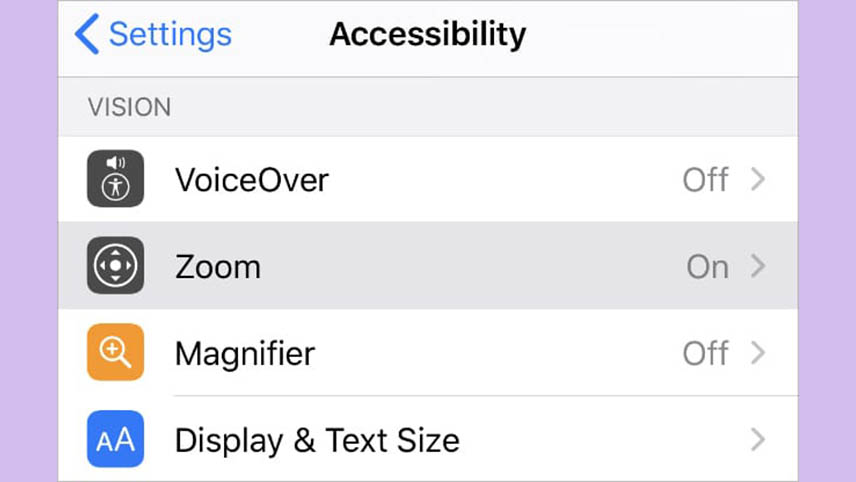
قابلیت Zoom را خاموش کنید.
7. نحوه افزودن و حذف پوشه در صفحه اصلی آیفون
میتوانید پوشهای را برای ذخیره مواردی که میخواهید سریع به آنها دسترسی داشته باشید، به صفحه اصلی آیفون خود اضافه کنید. برای مثال، میتوانید پوشهای برای ذخیره فایلهای موسیقی ایجاد کنید و مستقیماً از صفحه اصلی مانند میانبر به آنها دسترسی داشته باشید.
این مراحل را برای افزودن یک پوشه در صفحه اصلی خود دنبال کنید:
از صفحه اصلی، برنامه یا نمادی را که میخواهید در یک پوشه قرار دهید، لمس کنید و نگه دارید. هنگامی که نماد تکان میخورد، آن را روی نماد یا میانبر دیگری بکشید تا پوشه ایجاد شود.
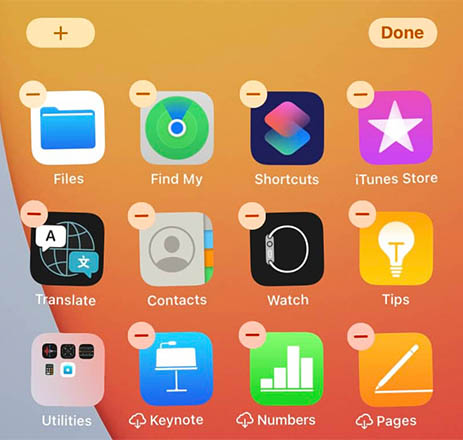
روی نام پوشه ضربه بزنید. یک نام برای پوشه وارد کنید. مطمئن شوید که پوشه را بر اساس نوع فایلهای موجود در آن نام گذاری کنید تا به راحتی تشخیص دهید که چه چیزی در آن است. پس از اتمام نامگذاری پوشه، روی Done ضربه بزنید. برای ذخیره تغییرات فعلی که ایجاد کردهاید، کلید Home را فشار دهید.
مراحل حذف یک پوشه از صفحه اصلی
برای حذف پوشههای غیر ضروری از صفحه اصلی یا هر صفحه ای در iPhone خود، این مراحل را دنبال کنید:
به پوشهای که میخواهید از گوشی خود حذف کنید بروید. روی یکی از نمادهایی که میخواهید در یک پوشه قرار دهید ضربه بزنید و نگه دارید تا آیکونها تکان بخورند.
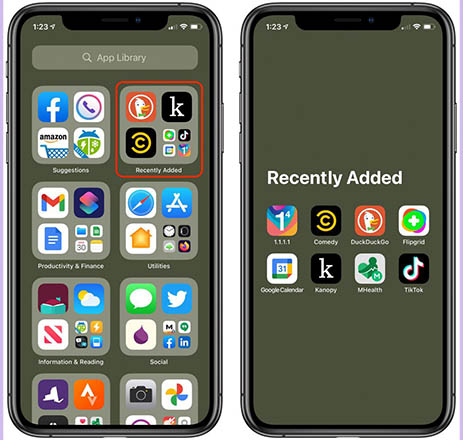
سپس نماد را از پوشه بیرون بکشید و در صفحه اصلی قرار دهید. برای پاک کردن پوشه، همه نمادهای موجود در پوشه را تکرار کنید.
8. نحوه تنظیم و تغییر والپیپر در صفحه اصلی و قفل آیفون
با تنظیم صفحه نمایش گوشی اپل میتوانید تصویر زمینه جدیدی را برای استفاده در صفحه اصلی و صفحه قفل خود تغییر داده و تنظیم کنید تا صفحه نمایش آیفون خود را آنطور که میخواهید نشان دهید.
برای شخصی سازی والپیپر صفحه اصلی و صفحه قفل آیفون خود، این مراحل را دنبال کنید.
- روی تنظیمات از صفحه اصلی (Home screen) ضربه بزنید.
- روی Wallpaper ضربه بزنید.
- روی تصویر قفل یا صفحه اصلی ضربه بزنید یا روی Choose a New Wallpaper ضربه بزنید.
- روی Stills ضربه بزنید تا از عکسهای ثابت برای تنظیم به عنوان تصویر زمینه جدید استفاده کنید. همچنین ممکن است به دلخواه خود از والپیپرهای پویا یا زنده (Dynamic or Live Wallpapers) استفاده کنید.
- تصویری را که میخواهید استفاده کنید انتخاب کنید و به عنوان تصویر زمینه تنظیم کنید.
- روی تنظیم ضربه بزنید.
- گزینه مورد نظر خود را انتخاب کنید. در میان انتخابها میتوان به تنظیم صفحه قفل(Lock Screen)، تنظیم صفحه اصلی (Home Screen) و تنظیم هر دو اشاره کرد. اگر Set Both را انتخاب کنید، تصویر انتخاب شده به عنوان تصویر زمینه هم برای صفحه اصلی و هم برای صفحه قفل دستگاه شما برای مشاهده تصویر زمینه جدید استفاده میشود.
- پس از انتخاب خود، دکمه Home را فشار دهید تا خروجی تغییرات اخیری که انجام دادهاید را مشاهده کنید.
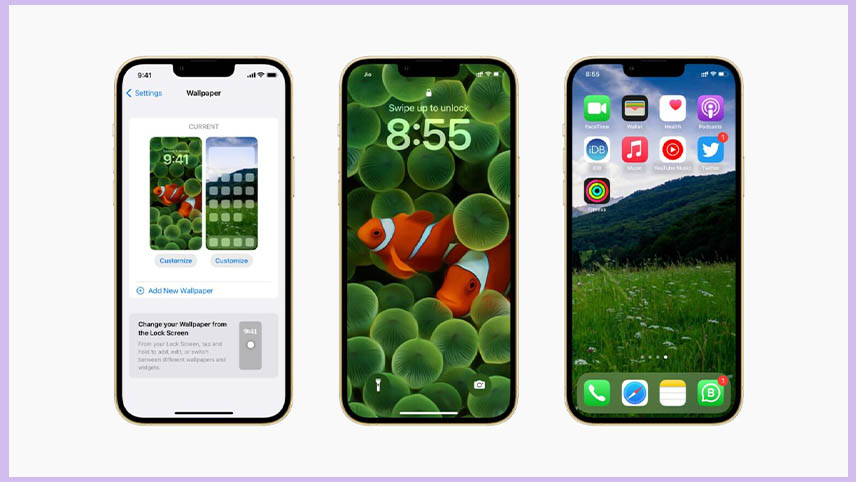
با انجام تنظیمات صفحه نمایش آیفون خود گوشی را شخصی سازی و تنظیمات مورد علاقه خود را اعمال کنید. با آموزش تنظیم صفحه نمایش گوشی اپل در این مقاله تنظیمات نور، والپیپر، حذف پوشههای غیر ضروری از صفحه اصلی و یا اضافه کردن آنها به صفحه و فعال یا غیرفعال کردن ویژگی AOD در آیفون خود و ….. را به راحتی فرا بگیرید.
